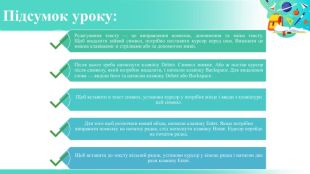Методичні рекомендації для проведення уроку 4 клас














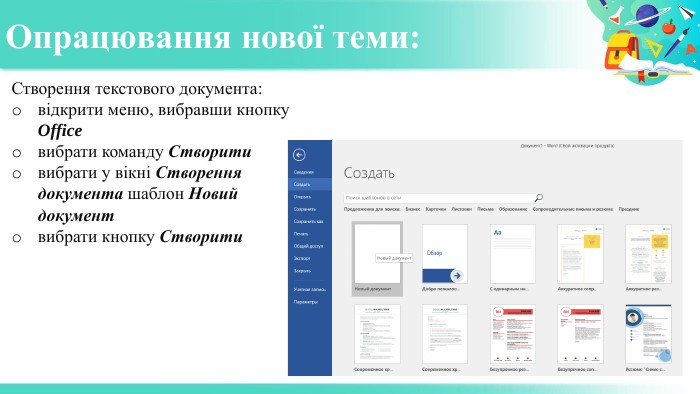




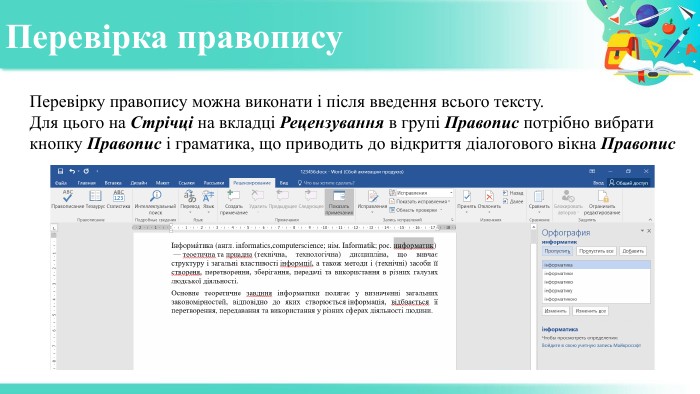
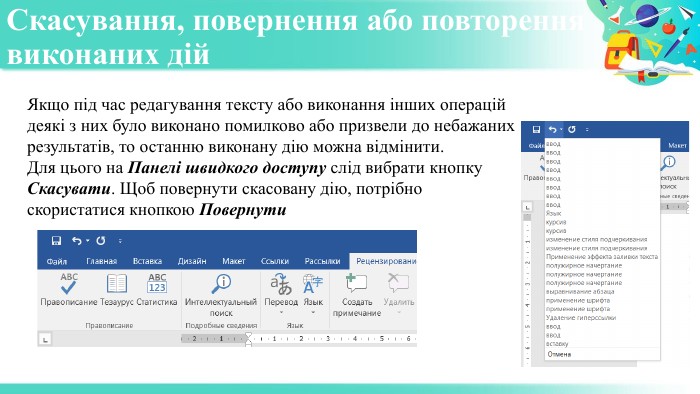
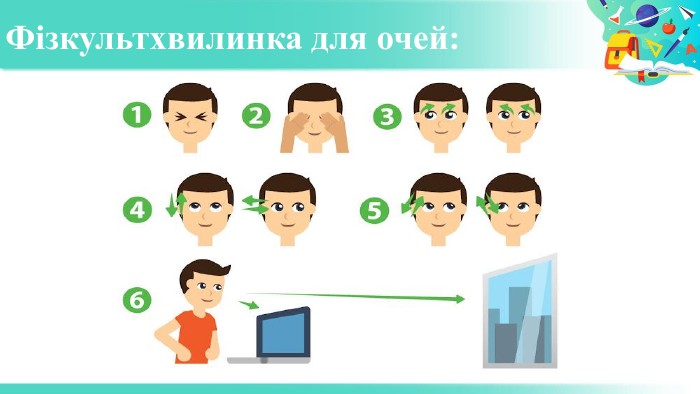



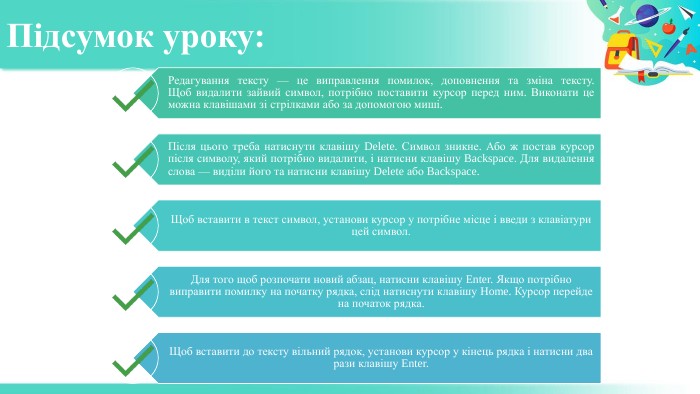



При оформленні кабінету дуже важливо дотримуватися правил та естетичних норм, адже це безпосередньо впливає на емоційний стан дітей. Тому процес оформлення досить складний і потребує значних зусиль, творчого підходу. При оформленні кабінету інформатики необхідно приділяти велику увагу демонстраційним засобам інформації, оскільки в сучасних умовах кабінет інформатики повинен стати центром формування інформаційної культури, глибокого оволодіння новими інформаційними технологіями для їх успішного використання в навчальній і подальшої професійної діяльності учнів.
Оформлення стенду в кабінеті інформатики має привертати увагу учнів бути корисним і цікавим. Це можуть бути різні матеріали для ознайомлення учнів з відомостями про світ інформаційних технологій, мовах програмування, пристрій комп'ютера і багато іншого. Завдяки цьому інформаційному обладнанню учні будуть завжди в курсі останніх новин в світі інформатики. Техніка безпеки в кабінеті інформатики займає важливе місце, адже при роботі в комп'ютерному класі учні повинні знати і дотримуватися правил техніки безпеки, пожежної безпеки. Комплекси вправ для проведення фізкультхвилинок, для зняття напруги рук, шиї, тулуба і очей можна помістити в куточках здоров'я.
Розміщення стендів та плакатів повинно бути логічно завершеним та доповнювати одне одного. На мою думку, плакати повинні бути оформлені у відповідності до кабінету, тобто їх колір повинен гармоніювати з кольором стін, щоб не відволікати увагу учнів. Вони не повинні бути надто великими і надто малими, повинні нести в собі цінну інформацію.
Перевірка домашнього завдання: Завдання минулого уроку: Запустіть текстовий процесор Word.. Установіть зручний масштаб перегляду текстового документа та напишіть тест про те як ви використовуєте електронні бібліотеки. Збережіть ваш текст для настпуного уроку. Відкрийте текстовий редактор Блокнот та ознайомтесь.
Тема та мета уроку: Тема уроку: створення та редагування тексту. Мета уроку: вдосконалити основні знання про текстовий редактор Microsoft Word та його можливості, навчити створення формул, змісту та редагувати текст засобами текстового процесора, використовувати ефекти анімації тексту, вставляти у документ графічні зображення, створювати документи за певною структурою, засвоїти правила введення тесту, навчитись проводити перевірку правопису.
Опрацювання нової теми: Текстовий редактор – це програма або модуль, вбудований в іншу програму, яка служить для введення, змінювання та збереження символьного тексту. Макроси. Використання графіки. Форматування документа. Обробка документівІмпорт даних з інших програм. Перевірка правопису. ТаблиціВведення і редагування тексту. Попередній перегляд і друк. Основні можливості текстових процесорів
Під час уведення тексту з клавіатури потрібно дотримуватися таких правил: Між словами потрібно уводити тільки один пропуск;Перед розділовими знаками (такими як ; :., ! ?) пропуск не ставиться, а після них вводиться один пропуск або здійснюється перехід на новий абзац (винятком є кома, що відділяє цілу та дробову частину в десяткових дробах, - у такому разі після коми пропуск не ставиться); Після відкриваючих і перед закриваючими дужками пропуск не ставиться; Дефіс у словах уводиться без пропусків; Перед тире і після нього вводяться пропуски;Введення тексту з клавіатури
Введення тексту з клавіатури 6. для запобігання розриву деякої фрази в кінці рядка між словами слід вводити нерозривний пропуск (Ctrl + Shift + пропуск); 7. перехід на новий рядок відбувається автоматично, 8. для введення тексту з нового абзацу слід натиснути клавішу Enter; 9. для переходу на новий рядок у межах одного абзацу (наприклад, під час введення вірша) треба вводити розрив рядка (Shift + Enter); 10. перехід на нову сторінку текстового документа здійснюється автоматично.
Елементарні операції редагування тексту. Для видалення символів зліва від курсора використовується клавіша Backspace, а справа від курсора - клавіша Delete ; Для вставлення символів у текст необхідно розпочати їх уведення в потрібне місце тексту. Режим замінювання, у якому під час введення тексту символи, розміщені праворуч від курсора, замінюються на нові. Переключення між цими режимами здійснюється вибором індикатора Вставити / Замінювання в Рядку стану або натисненням клавіші Insert на клавіатурі.
Перевірка правопису. Підкреслення червоною хвилястою лінією : слово було написано з помилкою слово було написано без помилки, але відсутнє в словнику слово було написано без помилок, але введено іншою мовою Якщо в тексті допущено синтаксичну помилку, то цей фрагмент тексту підкреслюється зеленою хвилястою лінією
Скасування, повернення або повторення виконаних дій. Якщо під час редагування тексту або виконання інших операцій деякі з них було виконано помилково або призвели до небажаних результатів, то останню виконану дію можна відмінити. Для цього на Панелі швидкого доступу слід вибрати кнопку Скасувати. Щоб повернути скасовану дію, потрібно скористатися кнопкою Повернути
Крок05 Крок04 Крок03 Крок02 Крок01 Згадайте правила безпечної роботи з комп’ютером та ввімкніть комп’ютер з дозволу вчителя. Розгляньте Робочий стіл, Головне меню комп’ютера. Запустіть текстовий процесор Word. Установіть зручний масштаб перегляду текстового документа. Уведіть за зразком наведений текст у двох абзацах. Слідкуйте за дотриманням правил уведення тексту та правописом. Вправи для закріплення нової теми
Вправи для закріплення нової теми. Зразок тексту для виконання завдання: Я вважаю, що цей предмет – ціла наука. Вона потрібна без винятку всім. В наш час дуже важко без знання комп’ютера. Світ виходить на новий рівень життя, коли все комп’ютеризоване. Я вивчаю інформатику, щоб зараз і в подальшому житті в мене не виникало проблем при обробці інформації. В майбутньому це обов’язково знадобиться мені. Завдяки інформатиці я можу підключатися та працювати у мережі Інтернет, а також обробляти фото. Часто доводиться набирати тексти – для мене це не проблема.
Вправи для закріплення нової теми. Об’єднайте перший і другий абзаци в один. Для цього встановіть курсор у кінці першого абзацу та натисніть клавішу Delete. Скасуйте останню дію, потім поверніть її. Для цього скористайтеся кнопками Скасувати та Повернути на Панелі швидкого доступу. Розділіть текст на чотири абзаци по одному реченню. Для цього встановіть курсор у кінці першого речення та натисніть клавішу Enter. Повторіть дії для інших речень.4. Виконайте перевірку правопису в усьому тексті та виправте помилки, якщо ви їх припустилися. Для цього відкривайте контекстне меню слів з помилками ( вони будуть підкреслені червоною лінією ) та обирайте потрібний варіант виправлення. 5. Збережіть текстовий документ у файлі з іменем Інформатика_урок_2.docx у вашій папці. 6. Закрийте вікно текстового процесора та перевірте наявність створеного файлу у вашій папці.
Домашнє завдання: Завдання: навчитися вводити текст та редагувати його у середовищі текстового редактора. Порядок виконання: Згадайте правила безпечної роботи з комп’ютером та ввімкніть комп’ютер. Запустіть текстовий редактор. Введіть текст який був написаний на минулому уроці. Доповніть текст назвами традиційних свят, які шанують у вашому місті, селі, родині. Збережіть результати роботи у файлі за заданою адресою. Для цього: виберіть команду Зберегти як...; виберіть папку за вказівкою вчителя; введіть ім’я файла в поле Ім’я файла; клацніть кнопку Зберегти;завершіть роботу з програмою. Зробіть висновок: чи навчилися ви вводити текст за допомогою клавіатури? Слово «традиція» означає звичаї, погляди, смаки, норми поведінки, що передаються з покоління в покоління. Поринути у світ минулого, пізнати культурні традиції нашого народу допомагають свята.
Питання для самоконтролю: Дайте відповіді на питання: Які об’єкти може містити текстовий документ? Яким є призначення мовних режимів роботи клавіатури? Яких правил слід дотримуватися під час введення тесту з клавіатури? Чи є інші засоби введення тексту, крім клавіатури? Які мови введення встановлені на вашому домашньому комп’ютері? За допомогою яких клавіш перемикаються мовні режими?


про публікацію авторської розробки
Додати розробку